Article Number: 000135115
2130cn、2135cn、2150cn、2150cdn、2155cn、2155cdn 戴尔激光打印机上的 091-XXX 错误
Summary: 对显示 091-XXX 错误的 2130cn、2135cn、2150cn、2155cn 激光打印机进行故障排除。
Article Content
Symptoms
打印机显示 091-XXX 错误:
- 091-402 / 901-935
- 091-972
- 091-912
Cause
错误与 PHD 设备相关。
Resolution
目录:
1.对 091-XXX 错误进行故障排除
如果戴尔激光打印机收到 091-402、091-935、901-972、091-912 打印头设备 (PHD) 报废错误。您可以尝试以下故障排除步骤来解决该错误。
关闭打印机电源后重启:
- 关闭打印机电源。
- 等待10秒钟。
- 打开打印机电源。
- 确定是否仍然出现问题。
如果错误再次出现,则应更换 PHD。如果在更换 PHD 后错误继续出现,请按照下面的故障排除步骤处理给定的错误代码。
注意:在执行本节中的任何步骤之前,请阅读并按照 用户指南 中的安全说明进行操作。
返回页首
2.091-402/901-935 立即更换 PHD 错误
- 从 PHD 中取出打包胶带。
- 打开前盖。
- 将一张纸放在转印带上,以防其划伤和遭到光线损坏。请勿用纸盖住转印带护板的左侧和右侧。
- 逆时针旋转 PHD 的四个停止器 90 度以释放锁(图 1)。

图 1:旋转 Stopper - 通过向左和向右把手拉动 PHD 装置,将其向您的方向卸下。
- 从打印机中提起 PHD 装置。请小心避免刮擦转印带。
- 直接拉出包装胶带(图 2)。
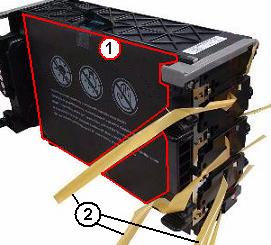
图 2:PHD 上的保护盖和包装胶带(1 个保护盖,2 个包装胶带) - 重新插入 PHD。
- 合上前盖。
- 如果卸下包装胶带无法解决问题,请重新拔插 PHD。
- 如果相同的问题仍然存在,请联系 戴尔技术支持。
3.091-972 插入 PHD 设备错误
- 卸下并重新拔插 PHD。
- 打开前盖。
- 将一张纸放在转印带上,以防其划伤和遭到光线损坏。(请勿用纸盖住导带护罩的左侧和右侧。)
- 将 PHD 计数器时钟的四个停止器旋转 90 度以释放锁(图 1)。
- 通过向左和向右把手拉动 PHD 装置,将其向您的方向卸下。
- 从打印机中提起 PHD 装置。请小心避免刮擦转印带。
- 要重新插入 PHD 单元,请反向执行步骤 3 至 5。
- 如果相同的问题仍然存在,请联系 戴尔技术支持。
4.091-912 检查 PHD 设备错误
- 1. 从 PHD 卸下包装胶带和保护盖。此外,卸下 PHD 和热熔器,并在不使用这些部件的情况下运行测试。
- 打开前盖。
- 将一张纸放在转印带上,以防其划伤和遭到光线损坏。请勿用纸盖住转印带护板的左侧和右侧。
- 逆时针旋转 PHD 的四个停止器 90 度以释放锁(图 1)。
- 通过向左和向右把手拉动 PHD 装置,将其向您的方向卸下。
- 从打印机中提起 PHD 装置。请小心避免刮擦转印带。
- 从 PHD 装置正面卸下保护片。(图2)
- 从 PHD 单元中取出包装胶带。(图2)
- 将 PHD 从打印机中移除,直至测试完成。
- 拉动热熔器部件的拉杆以释放锁(图 3)。

图 3:热熔器拉杆的位置 - 将热熔器部件的右侧向您拉动并释放拉杆,使热熔器部件的连接器脱离(图 4)。

图 4:卸下热熔器 - 提起热熔器部件以将其从打印机中卸下。
将热熔器从打印机中取出,直至测试完成。 - 合上前盖。
- 在子马达上运行诊断程序。
使用打印机上的操作面板:- 按住打印机上的 向上 和 向下 箭头按钮,然后打开打印机电源。
- 出现 Please wait... (请等待... )消息时,从按键释放手指。
- 当出现客户 模式 菜单并显示 *Printer 和 FAX/Scanner 时,按 Select 按钮以选择 打印机。
- 请稍候... 短暂显示后,按 Select 按钮选择 DIOT Diag 。
- 按 向下 箭头按钮滚动至 Digital Output (数字输出),然后按 Select(选择 )按钮。
- 按 向下 箭头按钮滚动到 DO-5,然后按 Select 按钮。(显示屏从 DO-5 READY 更改为 DO-5 EXEC ,并听到马达噪音,无需磨磨或感叹号。)
- 按Cancel(取消)按钮可以停止诊断。
- 当显示屏更改为 DO-5 READY 时,关闭打印机,然后重新打开以离开 客户模式 并恢复正常打印机功能。
使用工具箱:- 打开 Tool Box (工具箱)并转至 Diagnostics(诊断程序) 选项卡。
- 选择 机器检查 选项。
- 单击 热熔器电机操作检查 ,然后单击 开始 以开始诊断。
- 确定诊断过程中是否听到磨噪声。
提醒:建议仅在我们的激光打印机中使用戴尔品牌的碳粉、成像鼓、转印辊或其它耗材。戴尔不保证任何第三方耗材的兼容性或打印质量。
返回页首 Article Properties
Affected Product
Dell 2130cn Color Laser Printer, Dell 2135cn Color Laser Printer, Dell 2150cn/cdn Color Laser Printer, Dell 2155cn/cdn Color Laser Printer
Last Published Date
10 Mar 2023
Version
4
Article Type
Solution